Odstraňuje snímky v aplikácii PowerPoint
Pri práci s prezentáciou sa podnik môže často obrátiť takým spôsobom, že banálna korekcia chýb prebieha v celosvetovom meradle. A vy musíte vymazať výsledky s celým diapozitívom. Existuje však množstvo odtieňov, ktoré by sa mali brať do úvahy pri odstraňovaní stránok prezentácie, aby nenastali nenapraviteľné veci.
obsah
Procedúra vymazania
Po prvé, mali by ste zvážiť hlavné spôsoby, ako odstrániť snímky, a potom sa môžete zamerať na nuansy tohto procesu. Rovnako ako v každom inom systéme, kde sú všetky prvky prísne vzájomne prepojené, môžu existovať určité problémy. Ale o tomto neskôr, teraz - metódach.
Metóda 1: Odstrániť
Spôsob vymazávania je jediný a je to hlavný spôsob (ak nepovažujete vôbec za vymazanie prezentácie - to je v skutočnosti schopné ničiť diapozitívy).
V zozname vľavo, musíte kliknúť pravým tlačidlom myši a otvoriť menu. V ňom je potrebné vybrať možnosť "Odstrániť snímku" . Môžete tiež jednoducho vybrať snímku a stlačiť tlačidlo "Del" .

Výsledok sa dosiahne, stránka už nie je.
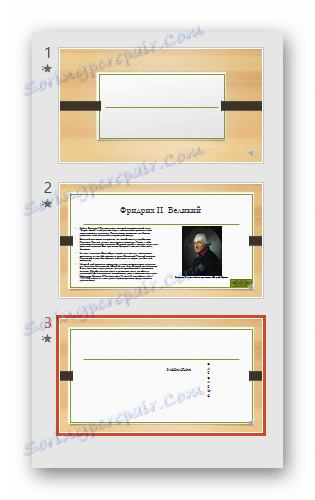
Akciu môžete zrušiť stlačením kombinácie vrátenia - "Ctrl" + "Z" alebo kliknutím na príslušné tlačidlo v záhlaví programu.
Posuvník sa vráti do pôvodného obrazu.
Metóda 2: Zakrytie
K dispozícii nie je možnosť odstrániť snímku, ale nedá sa k nemu použiť na priame prezeranie v demo režime.
Podobne musíte kliknúť pravým tlačidlom na snímku a vyvolať ponuku. Tu budete musieť vybrať poslednú možnosť - "Skryť snímku" .
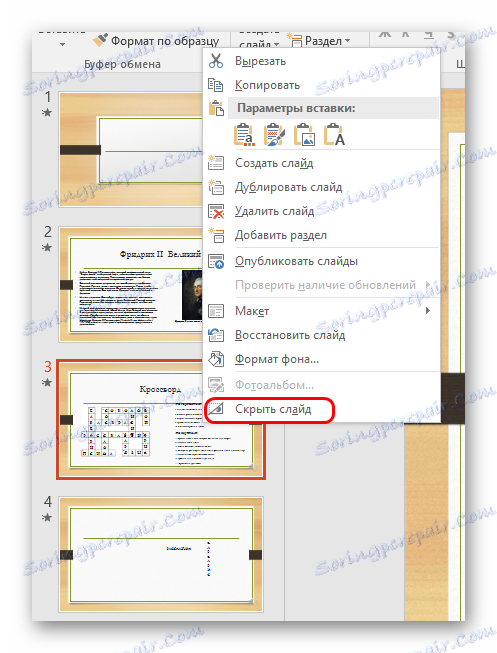
Táto stránka v zozname sa okamžite vyčnie na pozadí ostatných - samotný obraz sa stáva bledším a číslo sa preškrtne.
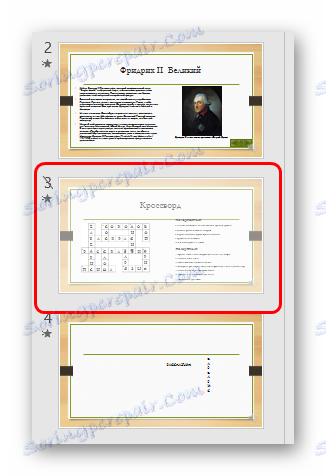
Prezentácia pri prezeraní ignoruje túto snímku a zobrazuje stránky, ktoré ju sledujú. V tomto prípade skryté časti uloží všetky údaje, ktoré sú na ňom vložené, a môžu byť interaktívne.
Nuance odstránenia
Teraz by ste mali zvážiť niektoré jemnosti, ktoré potrebujete vedieť pri mazaní snímky.
- Diaľková stránka zostáva v cache aplikácie, kým sa verzia nezachráni a program sa nezavrie. Ak ukončíte program bez uloženia zmien po vymazaní, snímka sa pri reštartovaní vráti na miesto. Z toho vyplýva aj to, že ak bol súbor z nejakého dôvodu poškodený a nebol uložený po odoslaní snímky do koša, môže byť obnovený pomocou softvéru, ktorý opravuje "rozbité" prezentácie.
- Pri odstraňovaní snímok môžu byť interaktívne prvky rozbité a spustené nesprávne. Najmä ide o makrá a hypertextové odkazy. Ak boli odkazy na konkrétnych snímkach, jednoducho by sa stavali neaktívne. Ak bolo adresovanie vykonané "Na ďalšom diapozitíve", potom namiesto diaľkového ovládača sa tím prevedie na tím, ktorý bol za ním. A naopak: "Na predchádzajúcu . "
- Ak sa pokúsite obnoviť funkčnú prezentáciu uloženú vopred pomocou príslušného softvéru s určitým úspechom, môžete získať niektoré obsahové prvky odstránených stránok. Faktom je, že niektoré komponenty môžu zostať v cache a nemôžu byť z jedného alebo iného dôvodu vyčistené. Najčastejšie sa to týka vložených textových prvkov, malých obrázkov.
- Ak bol vzdialený snímok technický a na ňom boli určité predmety, na ktorých boli komponenty spojené na iných stránkach, mohlo by to viesť aj k chybám. Platí to najmä pre väzby tabuľky. Napríklad, ak bola editovaná tabuľka umiestnená na takom technickom snímku a jeho zobrazenie na strane druhej, potom vymazanie zdroja deaktivuje podradnú tabuľku.
- Po odstránení snímky sa v prezentácii vždy zachováva miesto podľa sériového čísla, ktoré bolo pred vymazaním. Napríklad, ak bol výstrel piaty v poradí, potom sa v piatej pozícii vráti a presunie všetky nasledujúce.
Čítajte viac: Aplikácia PowerPoint neotvára PPT
Nuance skrytia
Teraz zostáva len zoznam jednotlivých odtieňov skrytia snímok.
- Skrytý snímok sa nezobrazuje, keď ste postupne prezerali prezentáciu. Ak na ňu s pomocou nejakého prvku vytvoríte hypertextový odkaz, po jeho zobrazení bude prechod vykonaný a snímka bude viditeľná.
- Skrytá snímka je plne funkčná, takže veľmi často uvádzajú technické časti.
- Ak na takýto hárok vložíte hudobný doprovod a nastavíte ho na pozadí, hudba sa nezapne ani po prechode tejto sekcie.
Prečítajte si tiež: Ako pridať zvuk do programu PowerPoint
- Používatelia hlásia, že príležitostne môže dôjsť k oneskoreniu pri skoku cez takýto skrytý fragment, ak je na tejto stránke príliš veľa ťažkých objektov a súborov.
- V zriedkavých prípadoch pri kompresii prezentácie môže postup ignorovať skryté snímky.
Prečítajte si tiež: Optimalizácia prezentácie programu PowerPoint
- Prepisovanie prezentácie vo videu jednoducho nevytvára neviditeľné stránky.
Prečítajte si tiež: Prevod prezentácie programu PowerPoint na video
- Skrytý snímok môže byť kedykoľvek zbavený svojho stavu a vrátený k počtu obyčajných. To sa deje s pravým tlačidlom myši, kde musíte v rozbaľovacej ponuke kliknúť na rovnakú poslednú možnosť.
záver
Nakoniec zostáva dodať, že ak sa práca vyskytne s jednoduchou prezentáciou bez zbytočných zaťažení, potom sa nemusíte báť. Problémy môžu vzniknúť len pri vytváraní komplexných interaktívnych demonštrácií pomocou množstva funkcií a súborov.
